 摄影测量学实习报告Word文件下载.docx
摄影测量学实习报告Word文件下载.docx
- 文档编号:18569131
- 上传时间:2022-12-28
- 格式:DOCX
- 页数:16
- 大小:3.25MB
摄影测量学实习报告Word文件下载.docx
《摄影测量学实习报告Word文件下载.docx》由会员分享,可在线阅读,更多相关《摄影测量学实习报告Word文件下载.docx(16页珍藏版)》请在冰豆网上搜索。
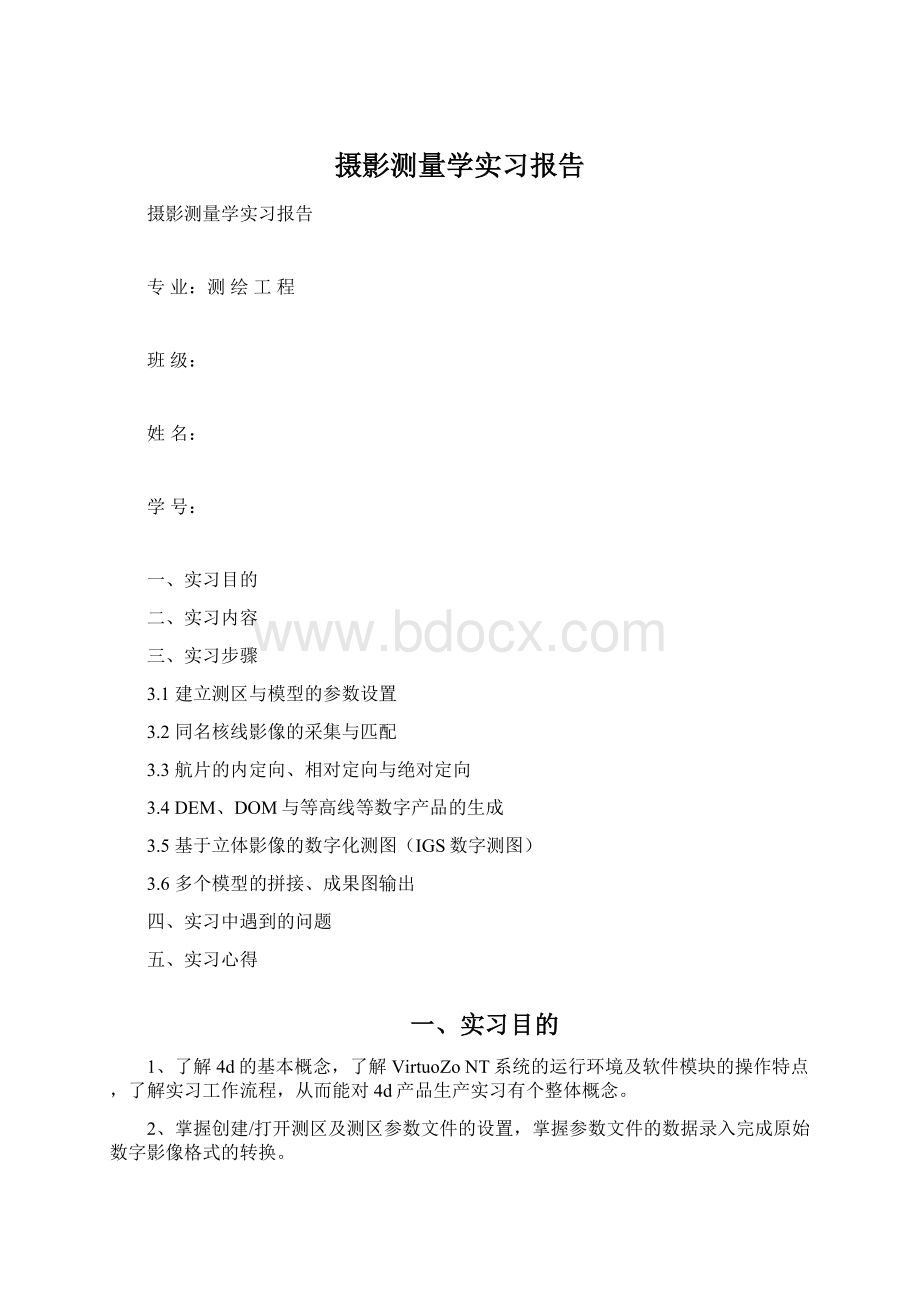
五、实习心得
1、了解4d的基本概念,了解VirtuoZoNT系统的运行环境及软件模块的操作特点,了解实习工作流程,从而能对4d产品生产实习有个整体概念。
2、掌握创建/打开测区及测区参数文件的设置,掌握参数文件的数据录入完成原始数字影像格式的转换。
3、通过对模型定向的作业,了解数字影像立体模型的建立方法及全过程,并能较熟练地应用定向模块进行作业,满足定向的基本精度要求,掌握核线影像重采样,生成核线影像对。
4、掌握正射影像分辨率的正确设置,制作单模型的数字正射影像,掌握等高线参数设置,生成等高线,通过正射影像或叠加等高线影像的显示,检查是否有粗差,掌握DEM拼接及自动正射影像镶嵌。
5、掌握立体切准的基本专业技能,掌握地物数据采集与编辑的基本操作,掌握文字注记的方法。
6、学会使用图廓整饰模块,掌握图廓整饰中各项参数的意义及其设置方式,生成图廓参数文件,制作完整的DOM图幅产品,生成图廓参数文件,制作完整的DRG图幅产品。
7、通过对实习成果的分析,了解数字产品的基本质量要求,总结实习中出现的问题以及实习成果的不足之处,并能分析其原因。
8、理解数据格式输出的意义,了解VirtuoZoNT系统的数据格式输出的具体操作。
1、数据准备
2、模型定向及生产核线影像
3、影响匹配及匹配后的编辑
4、生产DEM机正射影像的制作
5、DEM的拼接和影像的镶嵌
6、图廓整饰
7、产品数据格式输出
8、数字摄影测图
9、成果分析
一、建立测区与模型的参数设置
1.数据准备完善后,进入VIrtuoZo主界面,首先要新建一个测区,通过文件-打开测区,我们可以新建一个名为hammer的测区,系统默认后缀名为blk,默认保存在系统盘下的Virlog文件夹里。
这个blk文件其实只是个索引文件,它最终指向的是测区设置里面的测区主目录文件夹。
建立好blk文件之后,系统会自动弹出“设置测区”的对话框,我们按照原始数据提供的信息,相应填写该对话框,填写好之后保存退出。
2.进入“设置-相机文件”,找到刚才在设置测区对话框中新建的相机检校文件,双击进入参数设置界面,相机参数可以直接通过输入按钮,输入原始数据里面已有的cmr文件。
3.进入“设置-地面控制点”,可以逐点输入控制点文件,或者直接通过“输入”按钮,直接读取一个控制点文件。
4.原始影像的数据格式转换
单击Start,将*.tif文件转换为*.vz文件,并将*.vz文件存放在测区目录下的images分目录中,单击Quit退出。
二.模型定向
1.创建模型,设置模型参数
打开SetupImagelist对话框,分两条航带单击Add按钮分别添加按顺序添加两条航带上的六张像片,通过Moveup、Movedown上下移动像片;
单击Image_no按钮将index改为与航片号相同的数字;
单击Triangulation——Imgelist——Interiororientation——do,
在E:
\VirtuoZo\Bin目录下打开
(不要打开桌面的快捷方式)
(1)
进入VIrtuoZo主界面,首先要新建一个测区,通过文件-打开测区,我们可以在E:
\VirtuoZo\brocks下打开一个名为hamer测区
(2)
模型的创建:
通过文件-打开模型,可以建立一个新模型,自己随意命名(例如165-166),默认后缀名为mdl,建立好165-166模型后,程序自动弹出模型参数设置对话框,按照该模型的基本情况设置该对话框,主要设置左、右影像,分别选择左右影象,本次实习采用左影象为02-165_50mic文件,右影象为02-166_50mic文件,其它可按程序默认参数设置,之后保存退出。
如图所示:
(3)进行内定向:
主菜单选择处理-模型定向-内定向,建立框标模板.出现下图,选择是
2.自动内定向
(1)框标近似定位成功,选择界面左窗口下的“save”按钮,如图
有自动或人工两种方式:
①自动方式:
选择“Autotic”按钮后,移动鼠标在左窗口中的当前框标中心点附近单击鼠标左键,小十字丝将自动精确对准框标中心;
②人工方式:
若自动方式失败,则可选择“Manual”按钮,移动鼠标在左窗口中的当前框标中心点附近单击鼠标左键,再分别选择“up”、“down”、“left”、“right”按钮,微调小十字丝,使之精确对准框标中心。
注意:
调整中应参看界面右上方的误差显示,当达到精度要求后,选择“save”按钮。
左影像内定向完成后,程序读入右影像数据,对右影像进行内定向,具体操作同上
(2)找同名像点,每个模型找一对同名像点,
(3)联接点的提取,使用默认的参数
在系统主菜单中,选择Triangulation——Tie—pointExtraction——makeall,如图13,单击“是”——Auto-selectties,——单击“是”
调整中应参看定向结果窗中的误差显示,以保证精度要求。
当达到精度要求后,单击鼠标左键弹出菜单,选择“保存”,则相对定向完成。
(4)进行光束法平差计算
在系统主菜单中,选择Triangulation—Auto-selectties,进行平差计算(计算直到光束法平差程序对话框不再弹出为止)。
(5)交互编辑并生成加密点,然后再生成加密点,点击Triangulation—>
CreatePassPoint,如图
VirtuoZoNT3.5.0软件实验步骤:
(一)数据准备:
1.启动
软件
2.打开测区
3.打开模型
4.设置模型参数:
(二)定向操作:
1.内定向:
2.自动相对定向:
3.普通方式的绝对定向:
(1)半自动量测:
依次量测3个点,然后点击“预测控制点”。
(2)绝对定向计算
添加各控制点,并调准各控制点,使其误差小于0.03。
4.定义作业区
此处定义的作业区应大于自动定义的最大作业区
5.自动生成核线影像:
自动生成核线影像,单击鼠标右键弹出菜单,选择“生成核线影像”→“非水平核线”,程序依次对左、右影像进行核线重采样,生成模型的核线影像。
单击鼠标右键弹出菜单,选择“保存”,然后再弹出菜单,选择“退出”,然后回答界面上的提示,程序退出相对定向的界面,回到系统主界面。
(三)、同名核线影像的采集与匹配
1.影像匹配
在VirtuoZoNT主菜单中,选择菜单“处理”→“影像处理”,出现影像匹配计算的进程显示窗口,自动进行影像匹配。
2.匹配结果编辑
对选中区域编辑运算:
(1)平滑算法:
选择编辑区域后,选择平滑档次(轻、中、重);
再单击“平滑算法”按钮,即对当前编辑区域进行平滑运算。
(2)拟合算法:
选择编辑区域后,选择表面类型(曲面、平面);
再单击“拟合算法”按钮,即对当前编辑区域进行拟合运算。
(四)生成DEM、等高线、正射影像及等高线叠合正射影像的操作:
1.生成数字高程模型DEM
在系统主菜单中,选择“产品”→“生成DEM”→“生成DEM(M)”项,屏幕显示计算提示界面,计算完毕后,即建立了当前模型的DEM。
2.显示DEM,观察DEM是否与实际地形相符
在系统主菜单中,选择“显示”→“立体显示”→“透视显示”项,,进入显示界面,屏幕显示当前模型的数字地面模型。
3.生成数字正射影像
在系统主菜单中,选择“产品”→“生成正射影像”项,自动制作当前模型的正射影像,屏幕显示计算提示界面,计算完毕后,自动生成当前模型的正射影像。
4.显示正射影像,观察正射影像是否有变形
正射影像生成后,在系统主菜单中,选择“显示”→“正射影像”项,屏幕显示当前模型的正射影像。
将光标移至影像中,按鼠标右键弹出菜单,供选择不同的比例,可对影像进行缩放。
(五)生成数字影像图
1.进入测图界面
在VirtuoZoNT系统主菜单中,选择“测图”→“IGS数字测图”项,调用测图模块,屏幕弹出测图界面。
2.新建或打开测图文件
新建一个测图文件:
选择File→NewXyzFile项,屏幕弹出文件查找对话框,输入一个新的xyz文件名,弹出测图参数对话框。
在对话框中输入各项测图参数:
成图比例尺(分母);
高程注记的小数位数;
流数据压缩容限(单位:
毫米);
图廓坐标:
Xtl、Ytl(左上角)、Xtr、Ytr(右上角)、Xbl、Ybl(左下角)、Xbr、Ybr(右下角)。
选择“保存”按钮后,将创建一个新的测图文件。
此时屏幕弹出矢量图形窗并显示其测图的图廓范围。
打开一个测图文件:
选择“文件”→“打开”项,此时弹出文件查找对话框,选择一个已有“*.xyz文件”,打开后,屏幕显示当前的矢量图形文件。
3.装入立体模型
当打开测图文件后,方可打开立体模型。
在菜单栏中选择“文件”→“打开”项,在文件查找对话框中,选择一个模型***.mod(或*.set)文件,打开后,屏幕弹出影像窗显示立体影像。
4.影像贴图与矢量图形的层控制
(1)矢量贴图:
按下
图标,可将测量的结果(矢量图形)显示在立体影像上,便于检查遗漏和所测地物的精度。
(2)层控制:
在数字化测图中,同一种地物为一层,每一层都有一个属性码(或层号)。
所测的地物都被分层管理,层控制就是对地物分层管理的工具。
5.影像显示
(1)左右影像分屏显示,由立体反光镜观测立体;
(2)立体显示双影像:
通过硬件的支持,左右影像交替显示,戴上相应的立体眼镜,可以进行立体观测。
(六)实习中遇到的问题
1、新建数据文件夹时应注意哪些问题?
答:
给文件夹命名时应当注意不要含有中文和空格,用字母为宜,以免程序出错。
2、使用测区参数界面下的重置模型参数功能应当注意哪些问题?
首先测区参数界面的参数项中不能有空白项;
在填入参数时控制点文件、加密点文件、相机参数文件的名字可任意命名,但是要切记不能使得这三者的名字重名,否则,可能会导致文件的冲突,,影响到内定向、绝对定向的成果,甚至无法正常的采集核线影像。
3、有多个相机的测区如何处理?
分别在测区目录下建立多个相机参数文件(注意影像参数要与之对应),分别作内定向即可。
4、定义核线影像范围应注意那些事项?
首先:
定义核线范围以将控制点划在范围内为宜,但不能超控过多;
其次:
应结合实际地形情况,如高山地或大比例尺城区,由于左右片视差较大,就应适当将核线范围划大些。
(七)实习心得
通过这次实验,我系统学习了VirtuoZo的使用操作流程,了解了VirtuoZo的基本功能,一般作业过程及主要产品的制作过程。
其中主要有掌握创建/打开测区及测区参数文件的设置。
掌握参数文件的数据录入。
通过对模型定向的作业,了解数字影像立体模型的建立方法及全过程,并能较熟练地应用定向模块进行作业,满足定向的基本精度要求。
掌握核线影像重采样,生成核线影像对。
掌握匹配窗口及间隔的设置,运用匹配模块,完成影像匹配。
掌握匹配后的基本编辑,能根据等视差曲线(立体观察)发现粗差,并对不可靠区域进行编辑,达到最基本的精度要求。
掌握DEM格网间隔的正确设置,生成单模型的DEM。
掌握正射影像分辨率的正确设置,制作单模型的数字正射影像。
通过DEM及正射影像的显示,检查是否有粗差。
掌握拼接区域的选定及确定拼接产品的路径。
掌握DEM拼接及自动正射影像镶嵌。
分析拼接精度。
理解数据格式输出的意义。
了解VirtuoZoNT系统的数据格式输出的具体操作。
虽然这次做的成果并不是很完美,与实验指导中的还存在一定的差距。
但通过对实习成果的分析,了解数字产品的基本质量要求,对其进行一定的改善,使其精度有一定的提高。
而且通过这次实习,我对数字摄影测量数据获取有了更深刻的了解,同时对摄影测量课程有了更深更具体的体会。
- 配套讲稿:
如PPT文件的首页显示word图标,表示该PPT已包含配套word讲稿。双击word图标可打开word文档。
- 特殊限制:
部分文档作品中含有的国旗、国徽等图片,仅作为作品整体效果示例展示,禁止商用。设计者仅对作品中独创性部分享有著作权。
- 关 键 词:
- 摄影测量学 实习 报告
 冰豆网所有资源均是用户自行上传分享,仅供网友学习交流,未经上传用户书面授权,请勿作他用。
冰豆网所有资源均是用户自行上传分享,仅供网友学习交流,未经上传用户书面授权,请勿作他用。


 铝散热器项目年度预算报告.docx
铝散热器项目年度预算报告.docx
